宽带连接错误711,详细教您宽带连接错误711怎么处理
- 分类:win7 发布时间: 2018年06月04日 09:13:00
相信现在还有不少使用宽带连接进行拨号的用户,可是有些时候也会出现网络故障。最近有很多用户在进行宽带连接的时候出现了“无法加载远程服务连接管理器服务”的提示,显示:错误711操作无法完成,遇到这种情况该怎么解决呢?下面,小编给大家带来宽带连接错误711的处理图文。
虽然现在是一个无线网络盛行的年代,但是对网速要求较高的用户还是会选择使用有线连接的方式上网。最近有用户遇到了错误提示711无法加载远程访问连接管理器服务,那么宽带连接错误711怎么办呢?下面,小编给大家讲解解决宽带连接错误711的经验。
宽带连接错误711怎么处理
右键 - 桌面计算机 - 管理,打开计算机管理窗口。
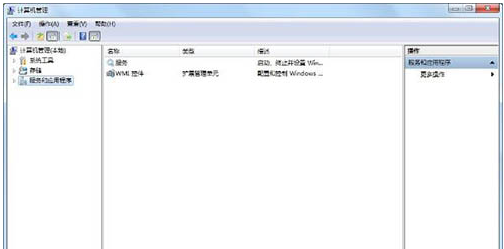
711电脑图解-1
找到:服务和应用程序,并点服务和应用程序前面的小三角展开,再找到:服务。并点击:服务。
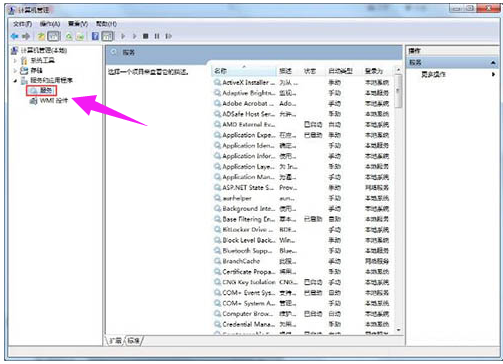
711电脑图解-2
在窗口的右侧找到:Windows Event Log并检查启动类型是否为:自动。
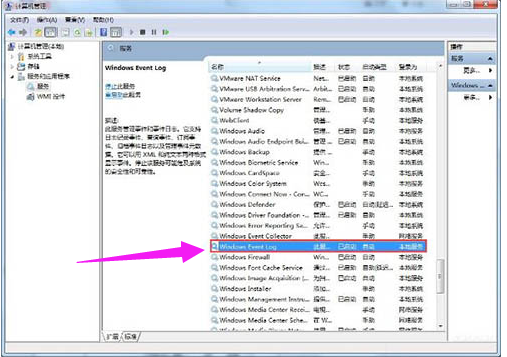
连接错误电脑图解-3
同样在窗口的右侧找到:Telephony并检查启动类型是否为:手动。
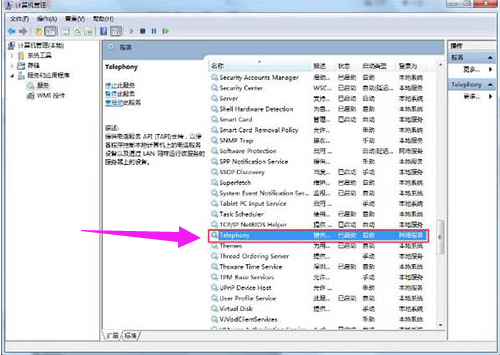
宽带连接错误电脑图解-4
窗口的右侧找到:Secure Socket Tunneling Protocol Service并检查启动类型是否为:手动。
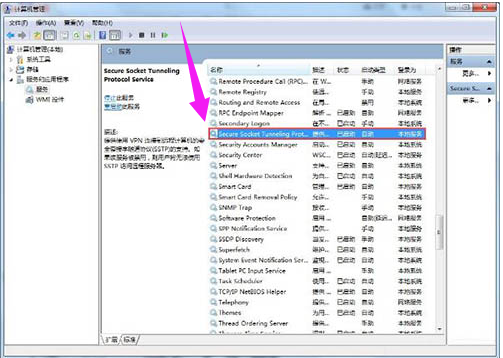
711电脑图解-5
窗口的右侧找到:Network Connections并检查启动类型是否为:手动。
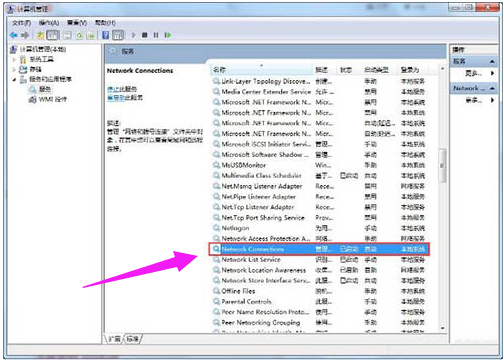
711电脑图解-6
窗口的右侧找到:Network Store Interface Service并检查启动类型是否为:自动。
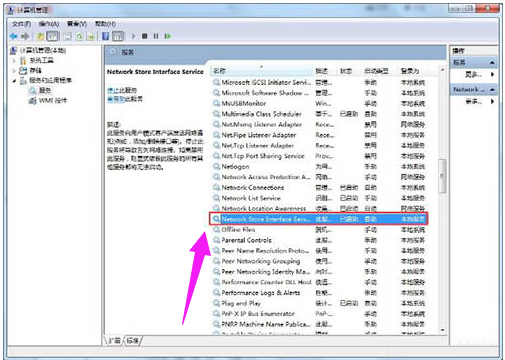
宽带电脑图解-7
右侧找到:Remote Access Connection Manager并检查启动类型是否为:手动。
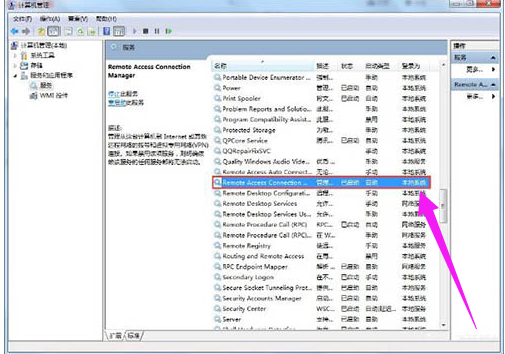
宽带连接错误电脑图解-8
如果启动类型不是上述的各项对应类型,我们就必须进行更改,以更改Remote Access Connection Manager为例,方法是:双击窗口右侧的Remote Access Connection Manager,我们看到:启动类型(E)为:禁用,服务状态为:已停止。
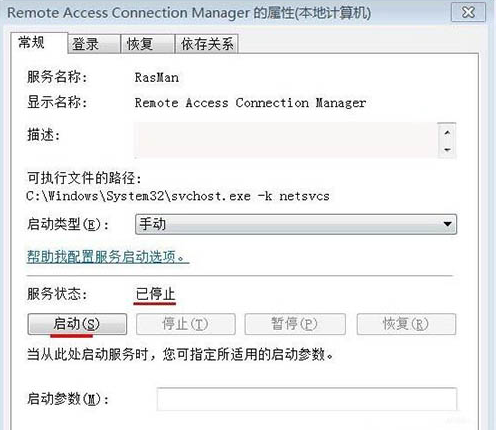
宽带连接错误电脑图解-9
点:启动类型(E)栏的小三角,选择:手动,再点:启动,最后点:确定。
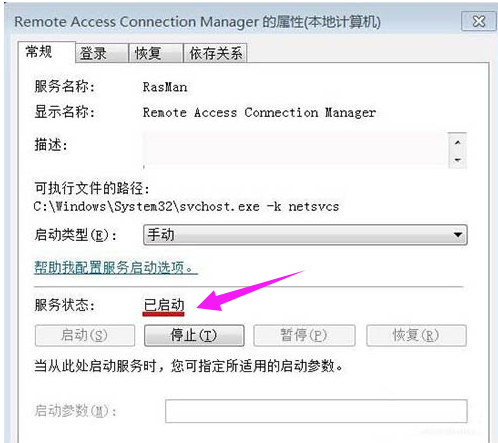
宽带电脑图解-10
以上就是解决宽带连接错误711的技巧了。不难,
猜您喜欢
- 怎样设置默认浏览器,详细教您怎样设置..2018/07/04
- ie,详细教您怎么解决ie浏览器打不开的..2018/09/21
- 装机吧一键重装系统win7教程..2022/05/30
- windows7旗舰版激活工具的使用教程..2022/03/07
- 笔记本电脑怎么设置开机密码教程..2021/09/30
- 详细教您电脑快速启动栏不见了..2018/11/19
相关推荐
- 主编教您电脑自动关机命令怎么设置和.. 2018-11-28
- win7系统打印机共享怎么设置.. 2022-05-27
- 电脑假死怎么办 2013-03-08
- u盘随身系统windows7安装的教程.. 2022-02-25
- qq语音消息保存在哪里,详细教您qq语音.. 2018-08-17
- windows错误恢复,详细教您windows错误.. 2018-09-01




 粤公网安备 44130202001059号
粤公网安备 44130202001059号